Wix 쇼핑몰: Wix 배송으로 배송 라벨 인쇄하기
7 분
페이지 메뉴
- Wix 배송 설정하기
- 단일 배송 라벨 구매 및 인쇄하기
- 한 번에 여러 라벨 구매 및 인쇄하기
- 사용자 지정 패키지 크기 추가하기
- 설정 사용자 지정하기
- 자주 묻는 질문
사이트 대시보드에서 바로 배송 라벨을 구매해 주문 처리 과정을 간소화하세요. Wix는 Shippo와 파트너 관계를 맺어 지역 배송 업체를 통해 할인된 요금을 제공합니다. 대부분의 국가에서 해외 배송 서비스를 제공하고 있습니다.
Wix 배송은 현재 다음 지역의 판매자만 사용할 수 있습니다.
- 캐나다
- 프랑스
- 독일
- 스페인
- 영국
- 미국
해당 국가에서 사용할 수 있는 배송업체는 무엇인가요?
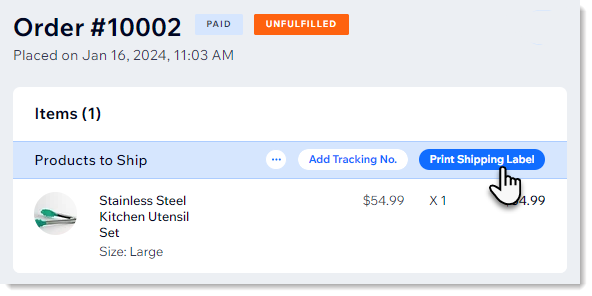
Wix 배송 설정하기
먼저 주문을 선택한 후 배송 라벨 인쇄를 클릭합니다. 처음으로 수행하는 경우 Wix 배송을 설정하게 됩니다. 다음 번에 해당 버튼을 클릭하면 배송 라벨 구매 및 인쇄로 바로 이동합니다.
시작하기 전:
비즈니스 정보 페이지에 비즈니스 주소를 입력했는지 확인하세요.
Wix 배송을 설정하려면:
- 사이트 대시보드의 주문으로 이동합니다.
- 국내 배송으로 설정된 미완료 주문을 선택합니다.
- 배송 라벨 인쇄를 클릭합니다.
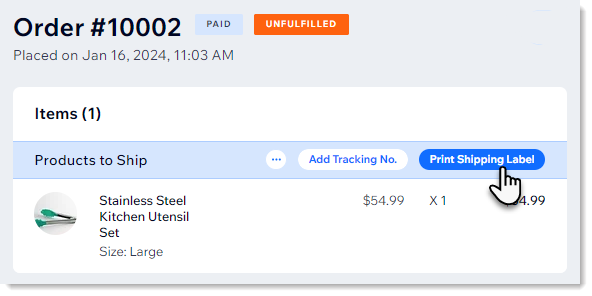
- Shippo와 통합합니다.
- 이전에 사이트에 Shippo를 추가하고 설정한 경우: 배송 라벨 구매를 클릭합니다.
참고: Wix 배송의 경우, 하나의 Shippo 계정을 하나의 사이트에 연결할 수 있습니다. - Shippo를 처음 사용하는 사이트인 경우:
- 시작하기를 클릭합니다.
- 사이트에 추가를 클릭합니다.
- 권한을 검토한 후 동의 및 추가를 클릭합니다.
- 새로운 Shippo 계정을 생성하거나 기존 계정에 로그인합니다.
- 이전에 사이트에 Shippo를 추가하고 설정한 경우: 배송 라벨 구매를 클릭합니다.
- 발신자 주소가 정확한지 확인합니다.
- 주소를 클릭합니다.
- 발신자를 클릭합니다.
- 필요한 경우, 세부 정보를 업데이트합니다.
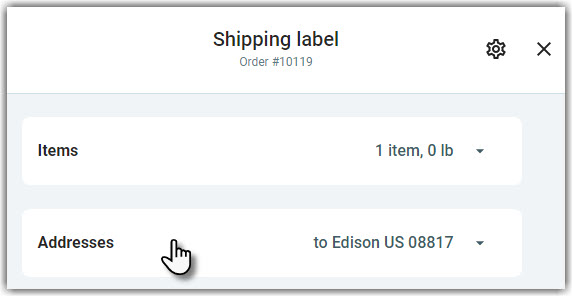
단일 배송 라벨 구매 및 인쇄하기
주문에 대한 라벨 인쇄로 이동하면 기본 설정과 함께 아이템 및 주소가 이미 입력되어 있음을 확인할 수 있습니다. 라벨을 구매 및 인쇄하기 전에 필요한 사항을 변경하세요.
도움말:
라벨을 처음 구매하면 결제 방법을 추가하라는 메시지가 표시됩니다.
배송 라벨을 인쇄하려면:
- 사이트 대시보드의 주문으로 이동합니다.
- 국내 배송으로 설정된 미완료 주문을 선택합니다.
- 배송 라벨 인쇄를 클릭합니다.
- (선택사항) 세부 정보를 업데이트합니다(예: 패키지 유형 변경, 다른 배송업체 선택, 배송업체 배송비).
- 라벨 구매를 클릭해 구매를 완료합니다.
- 배송 라벨을 인쇄합니다.
한 번에 여러 라벨 구매 및 인쇄하기
배송 라벨을 일괄 인쇄해 업무 흐름을 간소화하세요. 미완료 주문을 선택해 주문 처리를 진행하거나, 배송 라벨 또는 패킹 슬립을 다시 인쇄하기 위해 배송된 주문을 선택할 수 있습니다.
여러 라벨을 인쇄하려면:
- 사이트 대시보드의 주문으로 이동합니다.
- 해당 주문을 선택합니다.
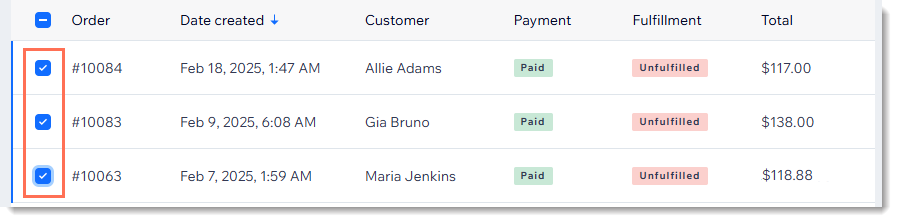
- 배송 라벨 인쇄를 클릭합니다.
도움말: 미완료 및 완료된 주문을 모두 선택한 경우, 두 개의 별도 탭에 표시됩니다.
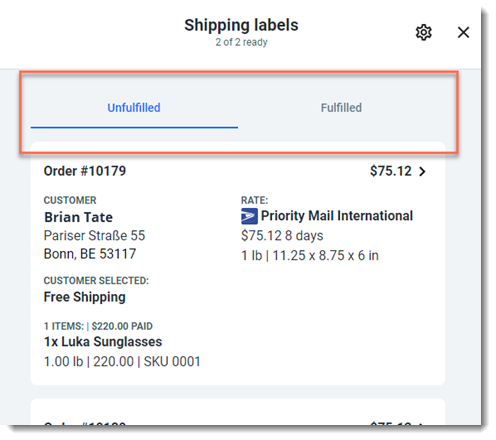
- (선택사항) 가격을 클릭해 주문의 세부 정보를 업데이트합니다(예: 패키지 유형 변경, 다른 배송업체 선택, 배송업체 배송비).
- 다음을 클릭합니다.
- 구매하도록 설정된 제품을 검토한 후 라벨 구매를 클릭합니다.
- 구매를 완료합니다.
- 배송 라벨을 인쇄합니다.
도움말: 이 옵션을 설정한 경우 배송 라벨과 패킹 슬립을 모두 인쇄할 수 있습니다. 설정을 사용자 지정하는 방법을 확인하세요.
사용자 지정 패키지 크기 추가하기
라벨 구매 시에는 배송업체에서 제공하는 표준 패키지, 최근에 사용한 패키지, 생성 및 저장한 사용자 지정 패키지 크기 중에서 선택할 수 있습니다.
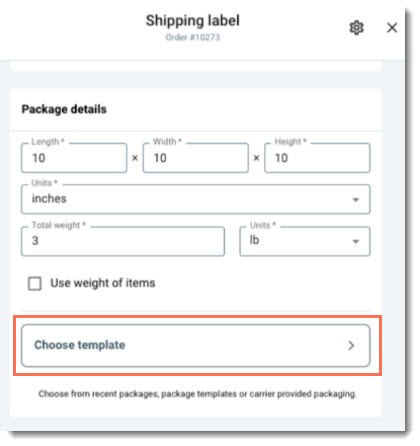
사용자 지정 패키지 템플릿을 생성 및 저장하려면:
- 사이트 대시보드의 주문으로 이동합니다.
- 주문을 선택합니다.
- 배송 라벨 인쇄를 클릭합니다.
- 템플릿 선택을 클릭합니다.
- + 템플릿 추가를 클릭합니다.
- 패키지 세부 정보를 입력한 후 저장을 클릭합니다.
설정 사용자 지정하기
라벨 구매 시 시간을 절약할 수 있도록 세부 정보 및 기본 설정을 사용자 지정하세요. 회사 정보를 변경하고 기본 라벨 크기, 배송업체, 보험 등을 선택할 수 있습니다.
설정을 사용자 지정하려면:
- 사이트 대시보드의 주문으로 이동합니다.
- 주문을 선택합니다.
- 배송 라벨 인쇄를 클릭합니다.
- 설정
 아이콘을 클릭합니다.
아이콘을 클릭합니다. - 사용자 지정할 항목을 선택합니다.
- 회사 정보를 입력합니다.
- 회사를 선택합니다.
- 세부 정보를 입력한 후 저장을 클릭합니다.
- 라벨 기본값을 선택합니다.
- 라벨 및 패킹 슬립을 선택합니다.
- 기본 라벨 크기, 배송 업체 등을 선택한 후 저장을 클릭합니다.
참고: 특정 라벨 인쇄 시에는 이러한 기본값을 재정의할 수 있습니다.
- 보험 기본값을 선택합니다.
- 보험을 선택합니다.
- 기본 설정을 선택한 후 저장을 클릭합니다.
- 회사 정보를 입력합니다.
자주 묻는 질문
아래 질문을 클릭해 Wix 배송에 대한 자세한 내용을 확인하세요.
라벨을 두 번 이상 인쇄할 수 있나요?
패킹 슬립을 사용자 지정하고 인쇄하려면 어떻게 해야 하나요?
배송 라벨을 무효 처리할 수 있나요?
보험금 청구는 어떻게 하나요?
세금 ID 유형 입력란이란 무엇인가요?
캐나다에서 배송하는 판매자가 이용할 수 있는 배송업체 및 서비스는 무엇인가요?
프랑스에서 배송하는 판매자가 이용할 수 있는 배송업체 및 서비스는 무엇인가요?
독일에서 배송하는 판매자가 이용할 수 있는 배송업체 및 서비스는 무엇인가요?
스페인에서 배송하는 판매자가 이용할 수 있는 배송업체 및 서비스는 무엇인가요?
영국에서 배송하는 판매자가 이용할 수 있는 배송업체 및 서비스는 무엇인가요?
미국에서 배송하는 판매자가 사용할 수 있는 배송업체 및 서비스는 무엇인가요?




 아이콘을 클릭하고 패킹 슬립 인쇄를 선택해 Wix 패킹 슬립을 인쇄할 수도 있습니다.
아이콘을 클릭하고 패킹 슬립 인쇄를 선택해 Wix 패킹 슬립을 인쇄할 수도 있습니다.
 아이콘을 클릭합니다.
아이콘을 클릭합니다.